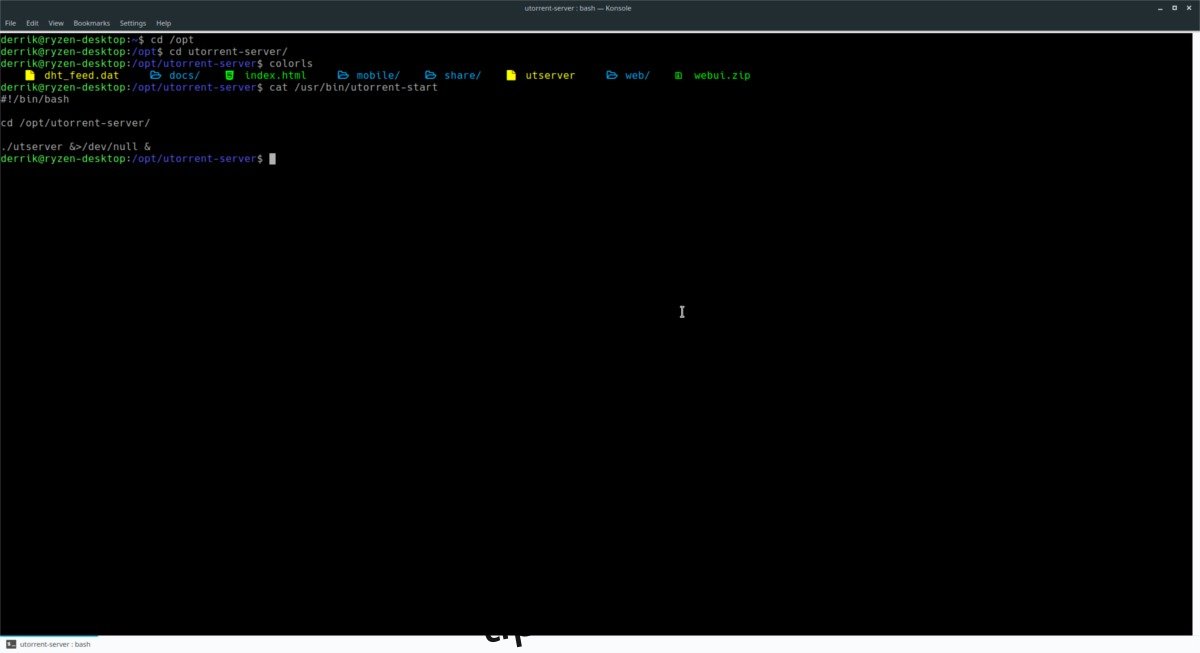Dacă îți place uTorrent, dar nu ai chef să te ocupi de Wine doar pentru a-l face să funcționeze pe Linux, există o altă modalitate de a te bucura de software. După cum se dovedește, uTorrent are suport pentru Linux, sub formă de „server uTorrent”, ceea ce înseamnă că puteți configura un server uTorrent pe Linux și puteți evita complet utilizarea Wine.
Serverul uTorrent funcționează ca multe alte instrumente de server de torrent pe Linux și permite utilizatorilor să adauge torrente de pe orice mașină din rețea printr-un browser web.
Cuprins
Instalați uTorrent Server
Aplicația de server uTorrent are suport pentru Linux, deși are descărcări disponibile numai pentru sistemele Debian/Ubuntu. Dacă intenționați să rulați un server uTorrent pe Linux, cel mai bine este să instalați Ubuntu Server sau să configurați un server Debian, deoarece se pare că nu există planuri pentru sisteme bazate pe Redhat precum CentOS/Suse Enterprise, Fedora Server, Rhel etc.
Notă: dacă trebuie neapărat să aveți un server uTorrent pe sistemul dvs. de server Redhat Linux, încercați oricum să rulați software-ul. Deși site-ul web spune că acceptă „Debian”, este doar o arhivă Tar.
Obținerea serverului uTorrent începe prin utilizarea instrumentului de descărcare wget. Deschideți un terminal și luați cea mai recentă versiune a software-ului serverului.
Ubuntu
wget https://download-hr.utorrent.com/track/beta/endpoint/utserver/os/linux-x64-ubuntu-13-04 -O utserver-ubuntu-64bit.tar.gz
sau
wget https://download-hr.utorrent.com/track/beta/endpoint/utserver/os/linux-i386-ubuntu-13-04 -O utserver-ubuntu-32bit.tar.gz
Debian
wget https://download-hr.utorrent.com/track/beta/endpoint/utserver/os/linux-x64-debian-7-0 -O utserver-debian-64bit.tar.gz
sau
wget https://download-hr.utorrent.com/track/beta/endpoint/utserver/os/linux-i386-debian-7-0 -O utserver-debian-32bit.tar.gz
Extrageți software-ul serverului în folderul /opt/ de pe sistemul de fișiere al serverului.
sudo mkdir -p /opt/utorrent-server/
sudo tar -zxvf utserver-ubuntu-*.tar.gz -C /opt/utorrent-server/ --strip=1
sau
sudo tar -zxvf utserver-debian-*.tar.gz -C /opt/utorrent-server/ --strip=1
Această versiune a serverului uTorrent este pentru Ubuntu 13.04 și Debian 7. Cu toate acestea, va rula pe versiuni mai noi, cum ar fi Ubuntu server 18.04 și Debian 9. Pentru a face acest lucru, va trebui să instalați câteva lucruri. Mai exact, LibSSL 1.0. Într-un terminal, introduceți următoarele comenzi pentru a începe.
sudo apt install libssl1.0.0 libssl-dev
sau, pentru utilizatorii Debian:
sudo apt-get install libssl1.0.0 libssl-dev
Configurați uTorrent
Descărcarea serverului uTorrent pentru Linux conține câteva lucruri. În principal, software-ul serverului de bază, care este important pentru a rula aplicația. Pe lângă binarul serverului, există o componentă de interfață de utilizare web care trebuie configurată. Din fericire, pentru a configura interfața de utilizare web, va trebui doar să extrageți unele fișiere într-un director. Într-un terminal, utilizați comanda cd și mutați terminalul în noul folder /opt/utorrent-server/ de pe serverul dvs. Apoi obțineți acces root pentru a începe procesul de extracție.
cd /opt/utorrent-server/ sudo -s
Pachetul software uTorrent are o altă arhivă în interior, care trebuie extrasă. Pentru a-l extrage, rulați unzip.
unzip webui.zip
Porniți serverul tuTorrent
Cu aplicația uTorrent Server configurată corect, este timpul să o lansați. Deschideți un terminal și utilizați comanda CD pentru a vă muta în directorul serverului uTorrent.
cd /opt/utorrent-server/
În directorul serverului uTorrent, utilizați comanda chmod pentru a actualiza permisiunile aplicației server și setați-o la „executable”. Este important să actualizați permisiunile acestui fișier, în caz contrar, serverul nu va porni.
sudo chmod +x utserver
Acum că permisiunile sunt configurate corect, serverul uTorrent este gata să pornească. În terminal, executați fișierul utserver.
sudo ./utserver
Rulați serverul uTorrent în fundal
Serverul uTorrent rulează, deși nu are un script care să îl pornească automat. Ca rezultat, administratorul va trebui să ruleze manual comanda utserver și să mențină un terminal deschis.
Din fericire, este posibil să configurați serverul uTorrent să ruleze în fundal, cu ajutorul unui script simplu. Pentru a configura scriptul, deschideți un terminal și urmați instrucțiunile de mai jos.
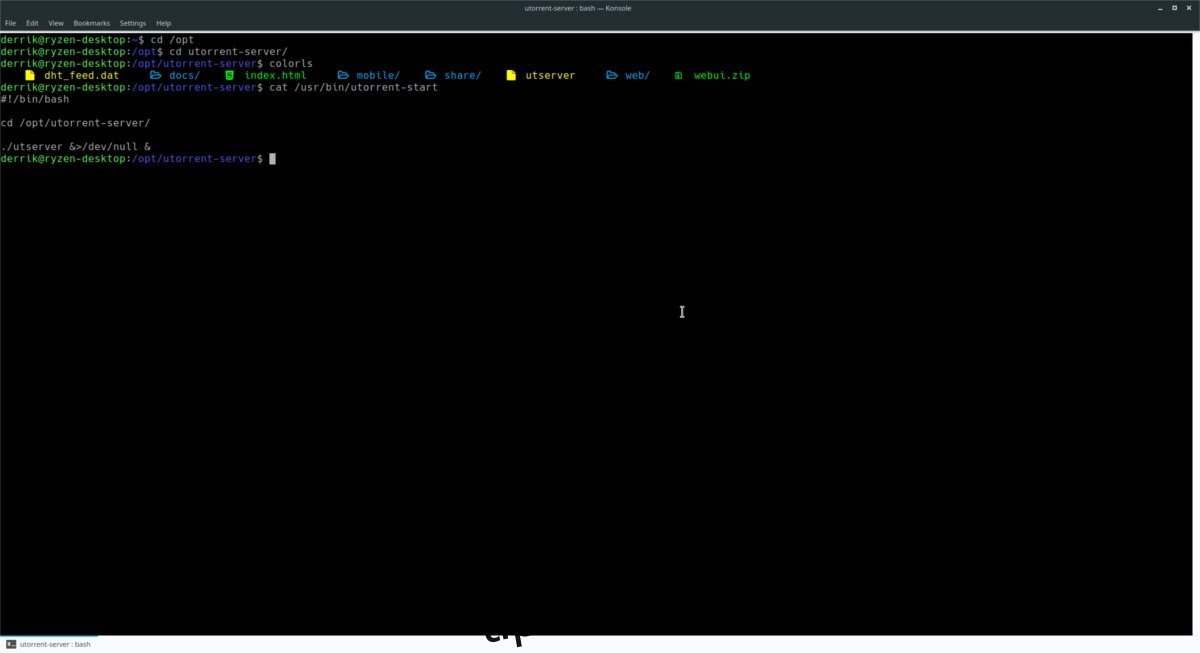
Mai întâi, adăugați Shebang la programul de pornire automată. Adăugarea unui Shebang permite lui Bash și terminalului să înțeleagă ce să facă cu scriptul atunci când sunt rulați.
sudo touch /opt/utorrent-server/utorrent-start sudo -s echo '#!/bin/bash' >> /opt/utorrent-server/utorrent-start echo '' >> /opt/utorrent-server/utorrent-start
Utilizați comanda echo pentru a adăuga comanda de pornire automată la scriptul de pornire.
sudo -s echo 'cd /opt/utorrent-server/' >> /opt/utorrent-server/utorrent-start echo '' >> /opt/utorrent-server/utorrent-start echo './utserver &>/dev/null &' >> /opt/utorrent-server/utorrent-start
Actualizați permisiunile scriptului și mutați-l la locul lor.
sudo chmod +x /opt/utorrent-server/utorrent-start sudo mv /opt/utorrent-server/utorrent-start /usr/bin
Pentru a rula serverul uTorrent, introduceți următoarea comandă.
sudo utorrent-start
Accesarea uTorrent Server
Instalarea este finalizată! Acum este timpul să accesați serverul! Deschideți o nouă filă de browser pe computerul dvs. Linux și vizitați următorul site URL.
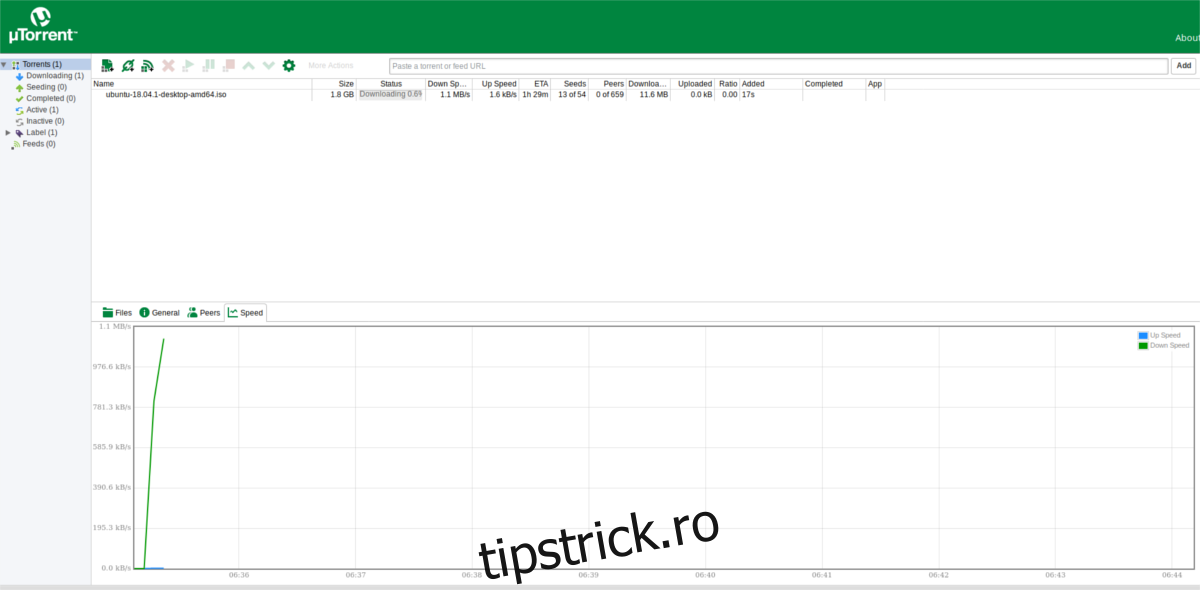
Notă: introduceți „admin” în secțiunea nume de utilizator și lăsați „parola” necompletat pentru a vă conecta.
https://ip-address-of-server-pc:8080/gui/web/index.html
Rulați serverul uTorrent pe desktopul Ubuntu/Debian? Deschideți un browser web și vizitați în schimb această adresă URL.
https://localhost:8080/gui/web/index.html